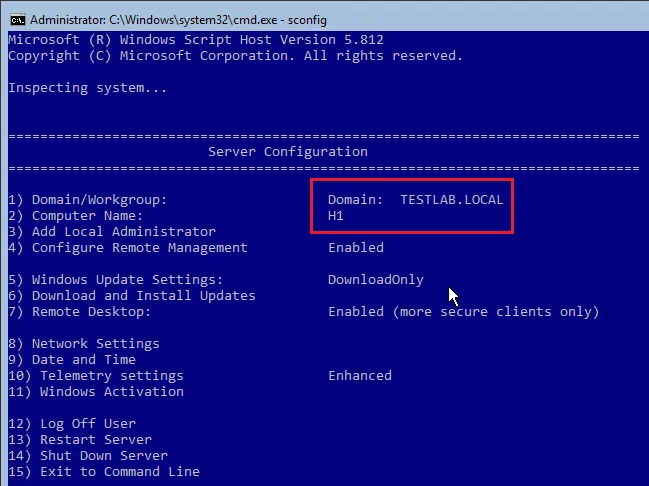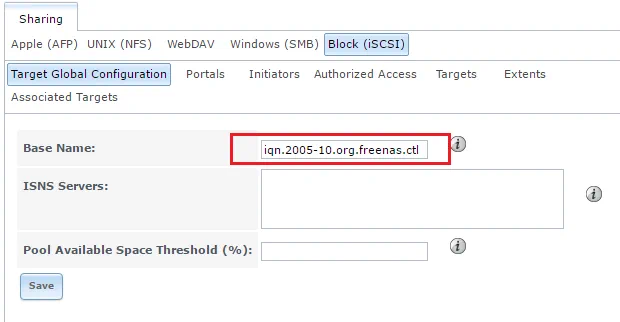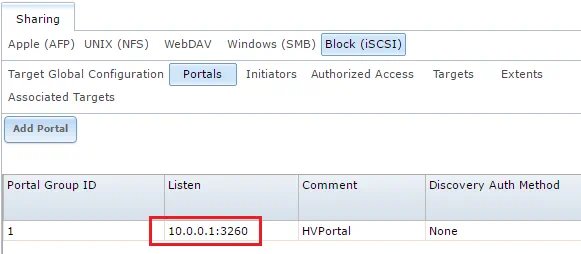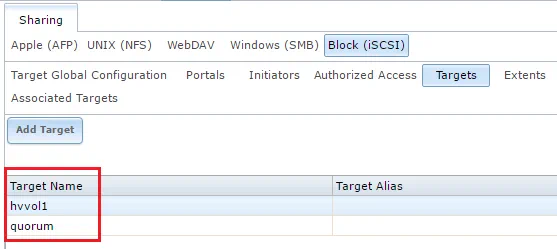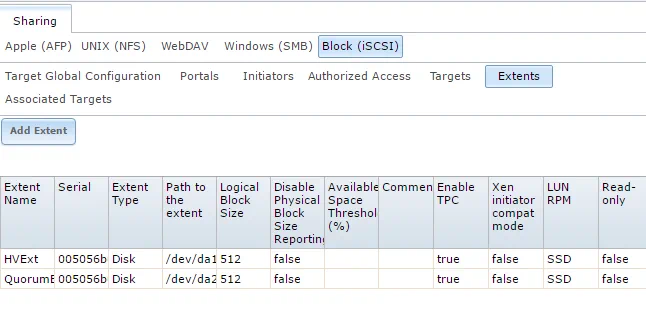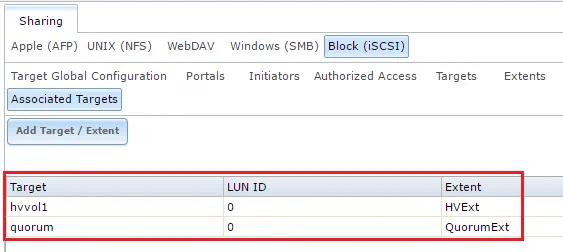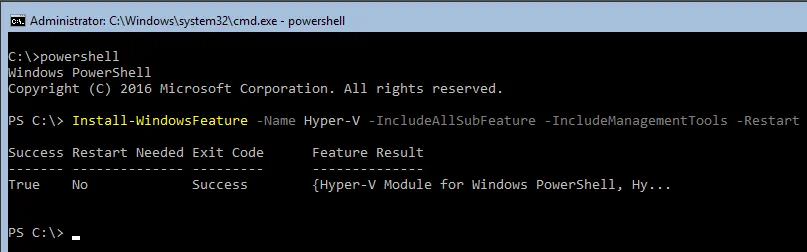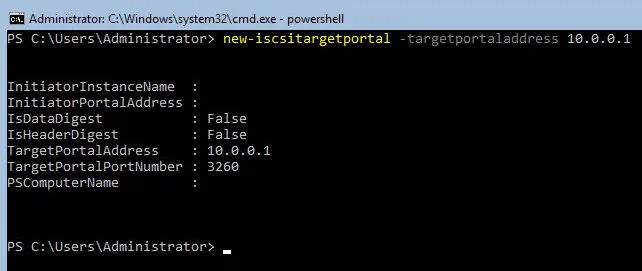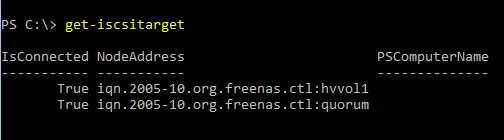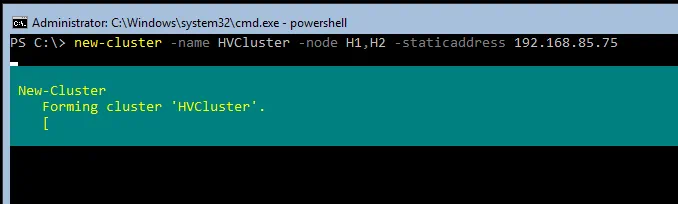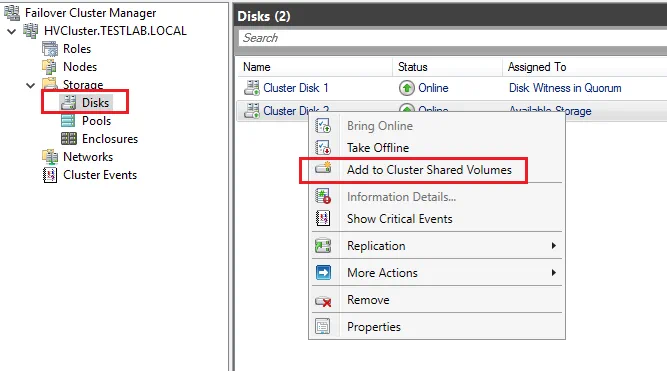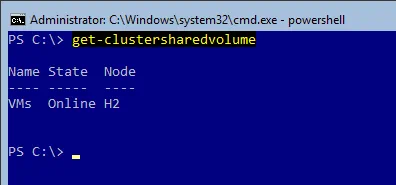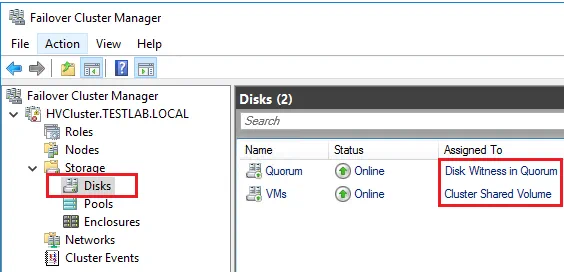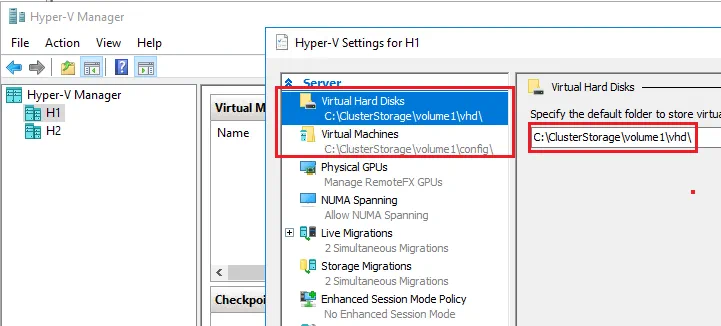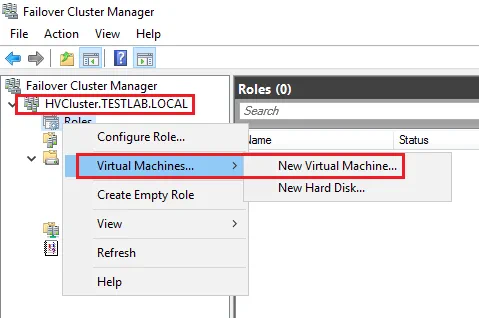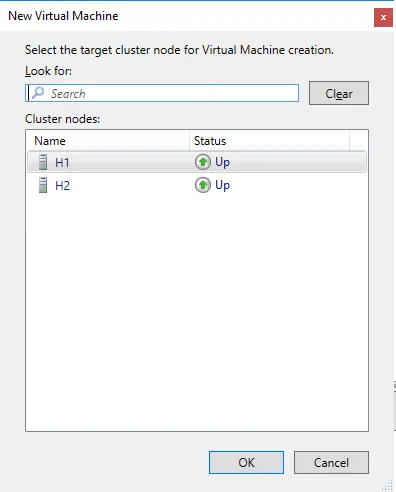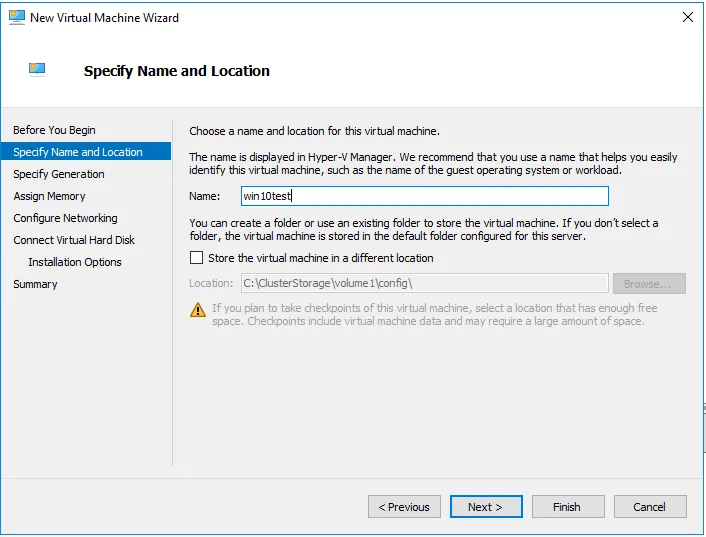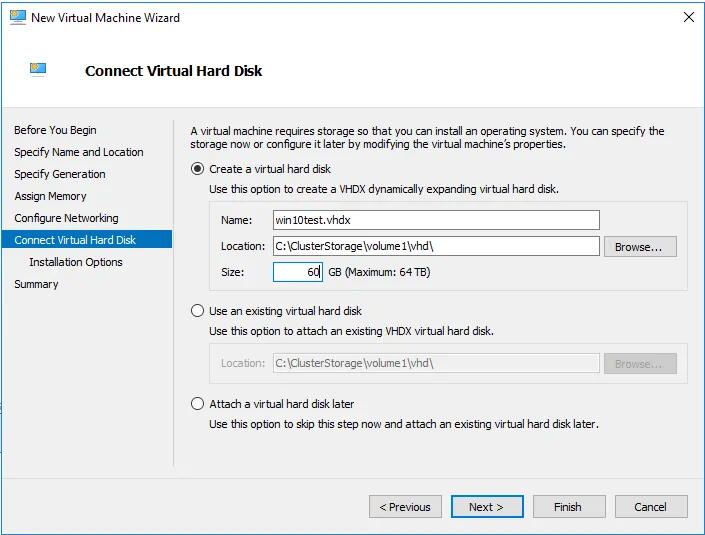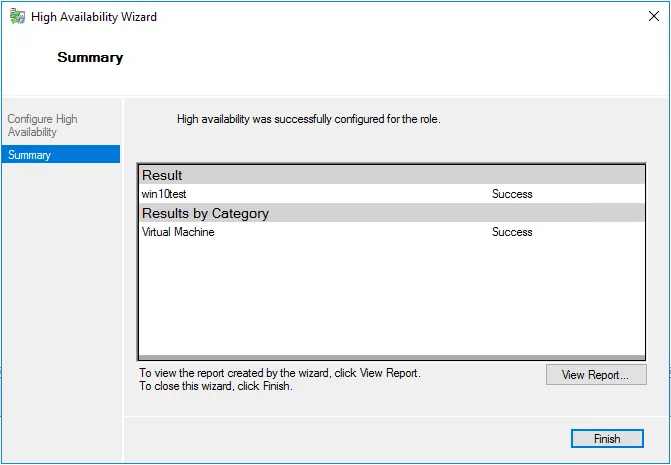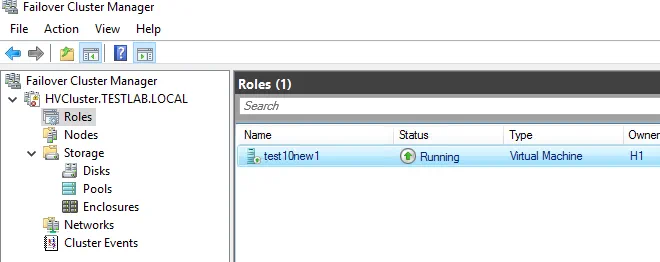Uno de los requisitos críticos para las infraestructuras virtuales, especialmente en centros de datos grandes, es la eliminación de un solo punto de falla y garantizar la alta disponibilidad de servicios y aplicaciones. En un entorno de Hyper-V, la tecnología de agrupación de errores de Microsoft está disponible para configurar múltiples hosts de Hyper-V (o nodos) que pueden asumir la carga si uno de los hosts falla.
En esta guía paso a paso, aprenda los aspectos prácticos de la configuración de agrupación de errores de Hyper-V, incluida la configuración inicial del host y la red, la instalación del rol de Hyper-V y la creación del clúster.
Configuración del Host de Hyper-V
Para preparar los hosts para la agrupación de errores, debemos seleccionar un sistema operativo para instalar en todos los hosts que se utilizarán en un clúster particular. Luego, necesitamos realizar una configuración básica del entorno, incluidos todos los hosts, para prepararlos para la configuración del clúster de Hyper-V.
Selección de un sistema operativo para instalar
En esta configuración, estamos utilizando dos instalaciones de Windows Server 2016 Server Core para minimizar los componentes móviles y mejorar la seguridad. El uso de la instalación de Windows Server 2016 Server Core elimina muchos componentes innecesarios y reduce la huella. La mayor dificultad de administración con Server Core se compensa con los beneficios de eficiencia y seguridad. También puede utilizar las versiones más nuevas de Windows Server, como Windows Server 2019, para la configuración del clúster de Hyper-V.
Nota: Para la administración y configuración de Windows Server 2016 Server Core, utilizamos PowerShell. Es técnicamente posible utilizar Windows Server con experiencia de escritorio para configurar la agrupación de errores de Hyper-V.
Configuración inicial del entorno
Antes de pensar en los hosts de Hyper-V como un clúster, debemos realizar nuestra configuración inicial de los hosts. Esto implica gran parte de los mismos pasos para preparar cualquier servidor de Windows: nombrar, configurar la red, aplicar parches, etc. La planificación de la red, en particular, es crucial en un clúster de Windows ya que permite una comunicación adecuada del clúster, así como la comunicación con el almacenamiento compartido.
- Nombrado. Ambos servidores han sido nombrados y unidos al dominio del laboratorio. Tenga en cuenta que a partir de Windows Server 2016, unirse a un dominio ya no es un requisito previo. Las configuraciones del servidor se muestran en las capturas de pantalla a continuación para el primer servidor H1. Las configuraciones para el segundo servidor H2 son similares.
- Actualizaciones. Necesitamos actualizar cualquier nodo potencial del clúster de Hyper-V al último nivel de parche disponible según las mejores prácticas de clúster de Hyper-V. Instalar actualizaciones en los hosts de Hyper-V mejora la seguridad de nuestro sistema. Es posible que necesite reiniciar Windows para completar la instalación de las actualizaciones.
- Consistencia. Como mejor práctica, queremos que todos nuestros nodos potenciales del clúster estén configurados de manera idéntica, excepto por los nombres de equipo y las direcciones IP. Esto asegura que todo esté estandarizado entre los hosts, incluidos los niveles de parche, las redes, etc.
Planificación de la red
Una planificación adecuada del entorno mitiga muchos riesgos en el futuro. Para la red de laboratorio en este escenario, se han configurado cuatro adaptadores de red para cada host. Ambos hosts de laboratorio no están haciendo ningún trabajo en equipo de NIC por simplicidad. Sin embargo, querría agrupar sus adaptadores en producción para evitar tener un único punto de falla en cualquier red.
Para nuestra configuración de laboratorio, tenemos:
- Traffic de gestión y VM
- iSCSI
- Traffic privado del clúster
- Migración en vivo
Con las redes anteriores en mente, asignamos direcciones IP a cada servidor en nuestros rangos de subred deseados. Las VLAN también son una consideración aquí, ya que lo más probable es que desee alinear sus subredes con las VLAN provisionadas. Esto necesitaría ser pensado de antemano.
Configuración del objetivo de almacenamiento iSCSI
El almacenamiento del clúster de Hyper-V es un punto crucial para construir un clúster. Para el almacenamiento iSCSI en un entorno de laboratorio, en este ejemplo, estamos usando FreeNAS para crear objetivos iSCSI y presentar estos a nuestro clúster Hyper-V. Por supuesto, configurar iSCSI en hardware de proveedor de su elección o iSCSI de software puede ser diferente dependiendo del proveedor, así que siempre siga los métodos definidos para cada uno.
Nota: FreeNAS es un sistema operativo universal y flexible basado en FreeBSD que puedes instalar en un ordenador para usarlo como NAS. Puedes crear un almacenamiento compartido de clúster Hyper-V o construir un dispositivo de copia de seguridad con FreeNAS y la solución NAKIVO.
A continuación se muestra una descripción general de cómo se configura el almacenamiento para el clúster de conmutación por error de Hyper-V utilizando FreeNAS. No entraremos en todos los detalles de cómo configurar FreeNAS para iSCSI. Sin embargo, aquí están los ajustes básicos para presentar un par de objetivos iSCSI a nuestros hosts de Hyper-V.
- Inicia el servicio iSCSI en FreeNAS y configura tu red para que coincida con lo que pretendes usar para los hosts de Hyper-V.
- Verifica la configuración base de IQN para los objetivos que crearemos.
- Configura un portal en FreeNAS para escuchar el tráfico iSCSI.
- Configura los nombres de los objetivos iSCSI. En nuestro dispositivo FreeNAS, estamos configurando:
- a quorum volume to be used as a disk witness
- a volume to be used for the Hyper-V cluster shared volume to house our VMs
Nota: El quórum es el mecanismo en un clúster de Windows que se utiliza para asegurarse de que en caso de que algo falle entre las partes de un clúster, siempre tengas una mayoría de recursos de clúster disponibles para que el clúster funcione.
- Comenzando con Windows Server 2012, cada nodo en el clúster tiene un único voto de quórum de forma predeterminada. Al agregar un voto adicional con un recurso compartido de archivos, disco o una nueva cuenta de almacenamiento en la nube en Windows Server 2016, una parte del clúster siempre debería obtener más del 50% del voto de quórum al reclamar el recurso compartido, disco o cuenta de almacenamiento en la nube.
- Con Windows Server 2012 R2, la recomendación cambió a configurar siempre el testigo de disco o de archivo. El voto se extiende al testigo adicional (archivo compartido, disco o cuenta de almacenamiento en la nube) solo si hay un número par de nodos. Con un número impar de nodos, el testigo no recibe un voto y no se utiliza.
En la captura de pantalla a continuación, hemos creado los dos nombres de destino: un volumen de cuórum que se utilizará como testigo de disco y un volumen que se utilizará para nuestro volumen compartido de clúster.
- Agregar Extensiones, que en el ejemplo a continuación están asignadas a los discos individuales que hemos asignado físicamente en nuestro dispositivo FreeNAS.
- Asociar el Destino con la Extensión. Los destinos están asignados al almacenamiento en FreeNAS.
Instalación del Rol Hyper-V
Para instalar el rol Hyper-V, ejecute el siguiente comando en un indicador de comando PowerShell:
Install-WindowsFeature -Name Hyper-V -IncludeAllSubFeature -IncludeManagementTools -Restart
Configuración de Almacenamiento: Agregar la Dirección del Portal iSCSI
Antes de agregar nuestra dirección del portal iSCSI, necesitamos configurar y iniciar el servicio iSCSI de Microsoft de la siguiente manera:
- Establecer el servicio como automático.
Set-Service -Name msiscsi -StartupType Automatic
- Iniciar el servicio.
Inicie-Servicio msiscsi
- Utilice PowerShell para agregar la dirección del portal iSCSI provisionado:
Nuevo-iscsitargetportal -targetportaladdress <dirección IP>
- Conecte las direcciones iSCSI específicas que, en nuestro caso, se crearon en nuestra aplicación FreeNAS. A continuación, se muestran ejemplos de lo que usamos al agregar las direcciones iSCSI de FreeNAS a los hosts de Hyper-V provisionados para el clúster.
- Connect-IscsiTarget -nodeaddress iqn.2005-10.org.freenas.ctl:quorum -IsPersistent $true -IsMultipathEnabled $true -InitiatorPortalAddress 10.0.0.70 -TargetPortalAddress 10.0.0.1
- Connect-IscsiTarget -nodeaddress iqn.2005-10.org.freenas.ctl:hvvol1 -IsPersistent $true -IsMultipathEnabled $true -InitiatorPortalAddress 10.0.0.70 -TargetPortalAddress 10.0.0.1
Puede verificar y ver las direcciones target que se agregaron al ejecutar el Get-iSCSItarget comando.
Nota: Puede usar el get-disk comando para mostrar información del disco y asegurarse de que el almacenamiento compartido del clúster de Hyper-V esté en línea y saludable.
Configuración de conmutadores virtuales
Configurar interruptores virtuales es necesario para la configuración adecuada de la red de clúster de conmutación por error de Hyper-V. Podemos utilizar PowerShell o Hyper-V Manager para configurar nuestros interruptores virtuales para Hyper-V.
Un ejemplo del comando para crear un interruptor virtual en PowerShell:
New-VMSwitch “ExternalSwitch01” -NetAdapterName “Public” -AllowManagementOS 1
Nota: Configure los nombres de sus interruptores virtuales de forma idéntica en ambos hosts, ya que necesitamos asegurarnos de que los interruptores virtuales coincidan, especialmente al realizar una migración en vivo.
Creación de un clúster de Hyper-V
Usando PowerShell, crear el clúster es un comando de una sola línea sencillo.
- Antes de crear el clúster, ejecute este comando para validar que la configuración del clúster cumple con las mejores prácticas de agrupación de Hyper-V:
Test-Cluster H1,H2
- Utilice el comando new-cluster para crear un clúster y asignar el nombre, los nodos y una dirección IP estática al clúster.
New-Cluster -Name HVCluster -node H1,H2 -staticAddress 192.168.85.75
- Cuando el proceso de creación del clúster haya finalizado, verá la salida que muestra el nombre del clúster en la línea de comandos.
Volúmenes Compartidos en Clúster de Hyper-V
Aunque tenemos almacenamiento compartido desde una perspectiva de destino iSCSI, necesitamos asegurarnos de que el almacenamiento que alberga nuestras MV esté configurado en un volúmen compartido en clúster de Hyper-V. El volúmen compartido en clúster (CSV) fue introducido en Windows Server 2008 R2 para ser utilizado con la función de Hyper-V de manera que un MV pueda tener archivos VHD accesibles por cualquier nodo en el clúster. También hay resiliencia incorporada en CSV, incluyendo la detección de fallos de E/S permitiendo que se utilicen rutas de comunicación alternativas en caso de fallos de comunicación.
Vamos a ver cómo crear el volúmen compartido en clúster paso a paso para nuestras MV.
- Renombrar el recurso de disco del clúster que se utilizará para el almacenamiento de MV (opcional). En nuestra configuración de laboratorio, esto es Cluster Disk 1:
(Get-ClusterResource | ?{$_.Name -eq “Cluster Disk 1”}).name = “VMs”
- Ahora podemos agregar este volumen a un volumen compartido en clúster:
Get-ClusterResource -Name “VMs”| Add-ClusterSharedVolume
Nota: También podemos usar el Administrador de Conmutación por Error de Clúster para agregar un disco al CSV:
- Verificar el estado del volumen compartido en clúster con el comando get-clustersharedvolume.
Nota: Si tiene una estación de trabajo de gestión para conectar usando el Administrador de clústeres de conmutación por error, puede ver el almacenamiento con la interfaz gráfica de usuario (GUI) conectándose al Clúster de conmutación por error de Windows. Aquí podemos ver fácilmente los Discos disponibles y los roles asignados a ellos. A continuación, vemos tanto el disco de Cuórum como el disco de máquinas virtuales designado como un volumen compartido de clúster.
Cambiando la configuración de almacenamiento de Hyper-V
Ahora que tenemos configurado nuestro volumen compartido de clúster, podemos cambiar nuestra configuración de Hyper-V para usar nuestro volumen compartido de clúster de Hyper-V como la ubicación predeterminada para almacenar nuestras máquinas virtuales.
En la Configuración de Hyper-V para cada host, cambie la ubicación de los Discos Duros Virtuales y la ubicación de las Máquinas Virtuales a su volumen compartido de clúster, que es C:\ClusterStorage\volumen(x) en sus hosts de Hyper-V.
Creando una máquina virtual altamente disponible
Ahora podemos iniciar el Administrador de clústeres de conmutación por error y comenzar a crear una máquina virtual altamente disponible.
- Haga clic derecho en los Roles y elija crear una Nueva Máquina Virtual.
- Elija el host de Hyper-V (uno de los nodos del clúster) para la máquina virtual.
- Trabaje a través de los mensajes del Asistente para Nueva Máquina Virtual para aprovisionar una nueva máquina virtual.
- En el paso de Conectar Disco Duro Virtual del asistente, asegúrese de que la máquina virtual se cree en nuestro volumen compartido de clúster de Hyper-V.
- El paso Resumen muestra las opciones que seleccionamos.
- Cuando haga clic en finalizar, el Asistente de alta disponibilidad muestra un resumen de la habilitación de alta disponibilidad en la función y la máquina virtual. Como puede ver, se ha habilitado correctamente.
- Si desea ver el informe de alta disponibilidad, puede hacer clic en el botón Ver informe, que muestra una representación más detallada de las pruebas de alta disponibilidad.
La configuración del clúster de conmutación por error de Hyper-V ha finalizado y ahora tenemos una máquina virtual altamente disponible en el clúster. Puede crear más máquinas virtuales en su clúster para utilizar la alta disponibilidad de Hyper-V.
Pensamientos finales
El clúster de conmutación por error de Hyper-V le permite reducir el tiempo de inactividad de las máquinas virtuales en caso de fallos. Sin embargo, esto no protegerá los datos de su máquina virtual si no realiza copias de seguridad frecuentes del clúster de Hyper-V. Como las máquinas virtuales pueden migrar entre hosts en el clúster de conmutación por error de Hyper-V, la copia de seguridad de las máquinas virtuales puede ser una tarea desafiante. Utilice la solución de NAKIVO y realice fácilmente copias de seguridad incluso de las máquinas virtuales que se están ejecutando en el clúster.